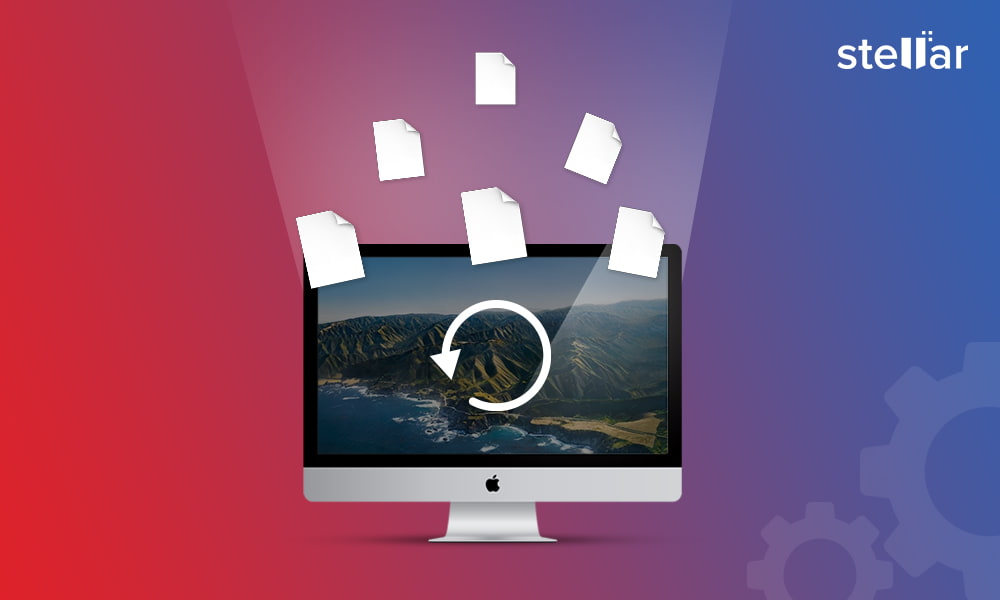Systèmes Mac et disques durs - l'association de ces termes peut sembler étrange à certains, mais les Mac étaient autrefois équipés de disques durs. Cela fait plus de dix ans que le dernier MacBook d'Apple est équipé d'un disque dur. L'iMac d'Apple a pris le train des disques SSD un peu plus tard (2020).
Ces ordinateurs vieillissants sont encore fiables, mais il existe un risque d'erreurs ou de pannes dues à des disques défectueux, ce qui peut entraîner une perte de données.
Cependant, certaines personnes continuent d'utiliser ces appareils obsolètes parce qu'ils peuvent être mis à niveau. Bien que ces machines obsolètes soient encore fiables, elles sont plus susceptibles de mal fonctionner ou de tomber en panne à cause de disques anciens ou défectueux et de provoquer des pertes de données inattendues.
Des disques qui se transforment en briques métalliques
Avant l'introduction des Mac alimentés par le Silicon M1 d'Apple et des disques SSD, les Mac utilisaient des disques durs comme disques internes. Bien que ces systèmes Mac basés sur des disques durs appartiennent au passé, l'utilisation prolongée de supports de stockage conventionnels peut entraîner une perte de données.
Les scénarios possibles de défaillance d'un disque comprennent les secteurs défectueux, les problèmes logiques, les dommages physiques, etc. Une panne de disque entraîne une perte de données, des données inaccessibles ou, pire encore, un Mac qui ne démarre plus.
Nous utilisons également des disques durs externes avec nos systèmes Mac pour créer des sauvegardes de données. Toute manipulation administrative incorrecte ou erreur de disque dur peut entraîner une perte ultérieure de données.
La perte inattendue de données Mac peut être difficile à vivre pour un utilisateur Mac inexpérimenté. Mais ne vous inquiétez pas : il est possible d'effectuer une récupération de données sur disque dur Mac et de récupérer vos données perdues, supprimées ou inaccessibles.
Tout d'abord, vous devez connaître les types d'erreurs de disque dur, les causes des erreurs et toutes les méthodes conventionnelles pour réparer un disque dur défectueux et en récupérer les données.
Raisons de la défaillance d'un disque dur de Mac
Votre disque dur peut présenter deux types d'erreurs/dommages et les méthodes de récupération des données diffèrent pour les deux scénarios - dommages logiques et dommages physiques.
- Erreur logique : Une défaillance logique du disque dur du Mac peut être causée par des secteurs défectueux, un système de fichiers endommagé, une MFT manquante, etc. Dans de tels cas, les données présentes sur le disque sont conservées.
- Erreur physique : Une erreur physique sur un disque dur Mac se produit lorsqu'un ou plusieurs composants importants, tels que la tête, les plateaux, la broche, etc. ne fonctionnent plus. Dans ce cas, il existe un risque de perte de données.
|
Défaillance logique |
Défaillance physique |
|
MFT corrompu |
Dysfonctionnement de la tête |
|
Système de fichiers manquant ou endommagé |
Panneaux problématiques |
|
Mauvais secteurs |
La broche ne fonctionne pas |
|
Corruption de données |
Connexion SATA endommagée |
Quelle est la cause de la perte de données sur les disques Mac ?
Voici quelques-unes des raisons de la perte de données sur un Mac
- Suppression accidentelle
- Formatage
- Erreurs logiques telles que des secteurs défectueux, etc.
- Disque dur non monté
Comment récupérer les données d'un disque dur Mac ?
Vous pouvez effectuer une récupération de données sur les disques Mac dans le cas de secteurs défectueux, d'une suppression accidentelle de fichiers ou d'un Mac planté. Voici les solutions que vous pouvez utiliser pour récupérer les données d'un disque Mac.
Méthode n°1 : Récupérer les données d'un disque dur Mac défectueux
Si le disque dur d'un Mac tombe en panne, le système n'est généralement plus amorçable. Il existe de nombreuses méthodes pour réparer un disque Mac défectueux. Cependant, il est préférable de récupérer d'abord les données du disque. Vous éviterez ainsi une perte de données permanente.
Pour récupérer les données d'un disque Mac, vous pouvez utiliser un logiciel de récupération de données Mac professionnel tel que Stellar® Data Recovery Professional forMac.
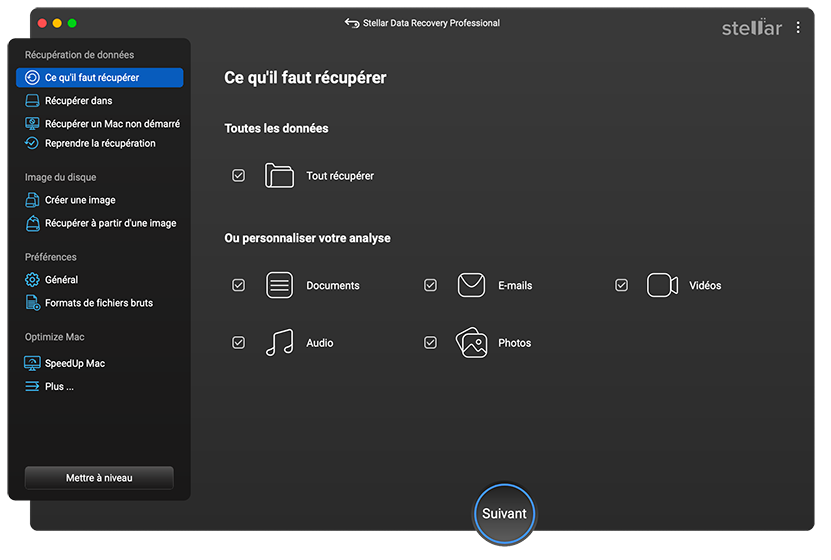
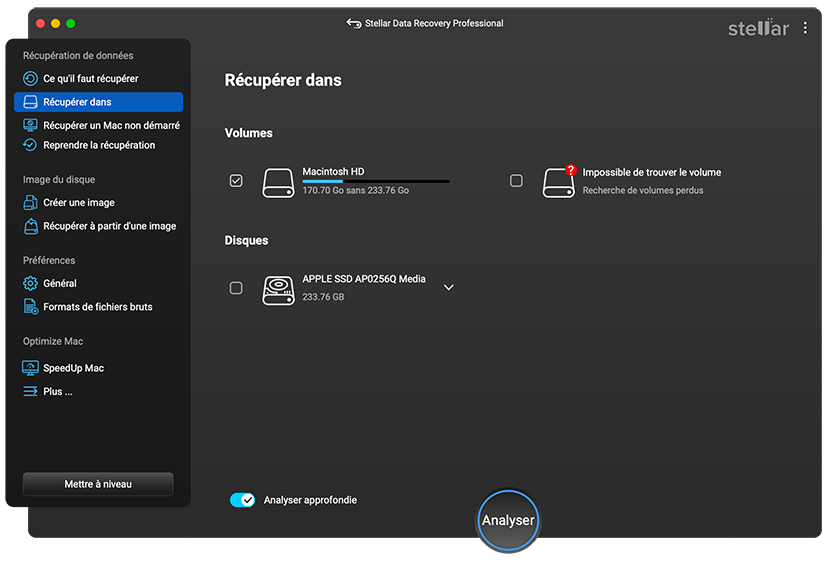
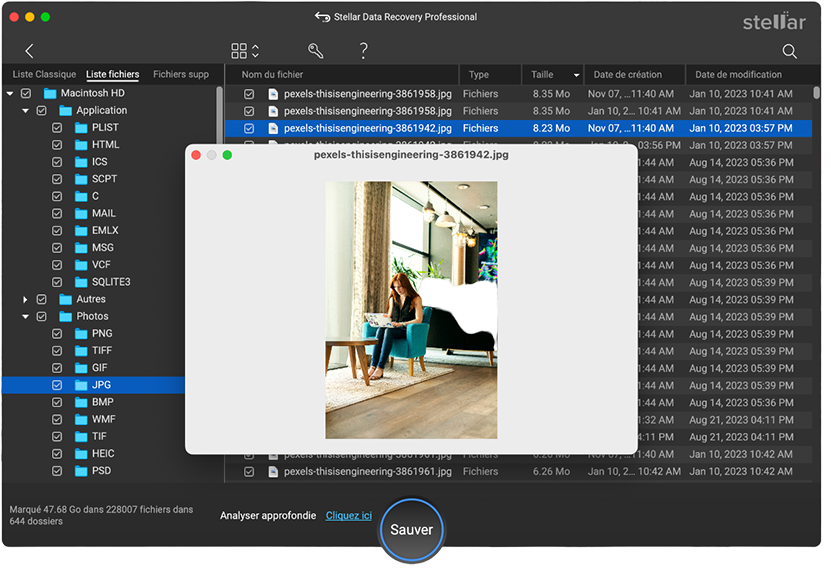
Avec Stellar®Data Recovery Professional for , vous pouvez récupérer des données qui ont été accidentellement supprimées ou perdues en raison de circonstances telles que le formatage, la corruption, etc. Vous pouvez même récupérer des données à partir de Macs qui ne démarrent pas sans avoir besoin d'un disque ! Vous pouvez même récupérer des données à partir de Macs mort, sans avoir besoin d'un disque !
Donc, si vous avez perdu des fichiers ou des données de votre Mac, vous devriez d'abord récupérer toutes les données possibles en utilisant le logiciel de récupération de données Mac mentionné ci-dessus.
Une fois que vous avez réussi à récupérer les données du disque dur du Mac, passez aux méthodes suivantes pour réparer le disque dur du Mac.
Méthode 2 : Réparation du disque dur de Mac via l'utilitaire de disque dur
Si le disque dur du Mac ou le disque externe connecté au Mac est endommagé, il ne s'affichera pas sur le Mac. Cela est dû à une défaillance du disque. Si le disque problématique est configuré comme lecteur de démarrage, il est fort probable que votre Mac ne puisse plus démarrer. Dans ce cas, démarrez Utilitaire de disque en mode récupération de données macOS et réparez le disque dur avec First Aid. Les étapes sont les suivantes.
- Démarrez votre Mac en mode de récupération des données macOS.
- Sélectionnez Utilitaire de disque dans le menu Utilitaires de macOS.
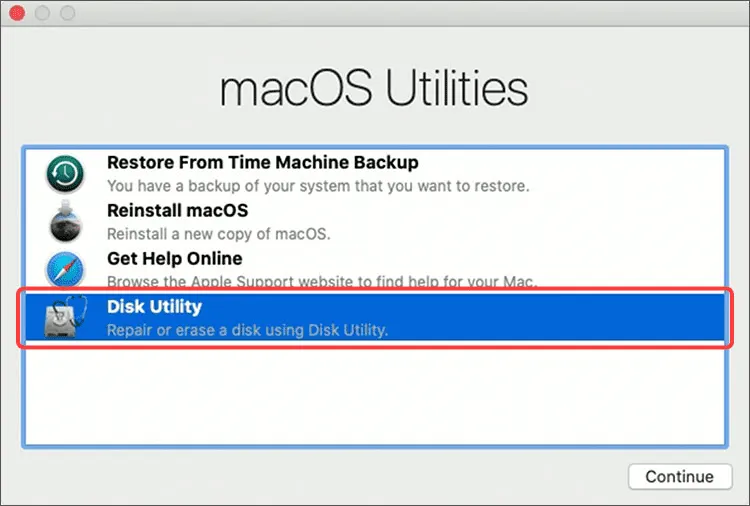
- Sélectionnez le disque défaillant et cliquez sur First Aid.
- Attendez la fin du processus.
Dans de nombreux cas, les disques Mac défectueux sont réparés.
Méthode 3 : Réparer le disque Mac avec la commande FSCK
Si le Mac ne démarre pas à partir de son disque dur interne et que l'Utilitaire de disque ne peut pas réparer le disque, utilisez la commande File System Consistency Check (FSCK). Exécutez cette commande en mode mono-utilisateur pour réparer le disque au démarrage. Vous pouvez ainsi réparer les incohérences et les problèmes du disque du Mac et accéder à vos données. Pour utiliser cette commande -
- Redémarrez votre Mac et maintenez la combinaison de touches Commande + S enfoncée pour passer en mode mono-utilisateur.
- Entrez /sbin/fsck -fy /dev/[identifiant du disque] et appuyez sur la touche pour revenir.
- Il commence par analyser le disque dur Mac problématique et répare les problèmes.
- Vous recevrez le message suivant - Le système de fichiers a été modifié.
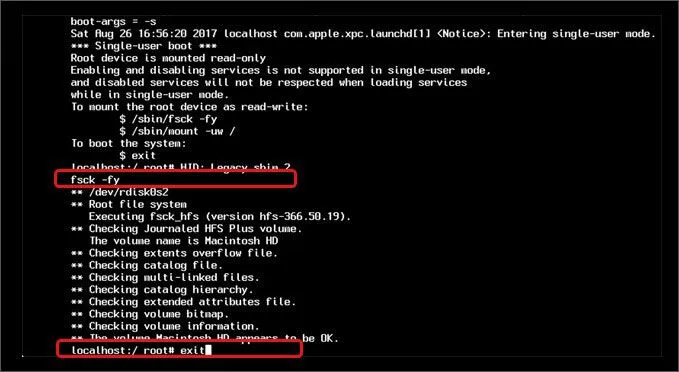
- Exécutez la commande FSCK jusqu'à ce que le message suivant s'affiche : "Le volume (nom) semble être OK".
- Entrez Redémarrer pour redémarrer votre Mac normalement.
Les méthodes mentionnées ci-dessus devraient vous aider à récupérer les données d'un disque Mac. Toutefois, elles peuvent s'avérer inutiles en cas de défaillance grave du disque Mac. Dans ce cas, vous pouvez confier votre système Mac à un APPLE GENIUS BAR (le soutien technique d'Apple) ou à un service professionnel de récupération de données pour obtenir de l'aide.
Meilleures pratiques pour éviter la perte de données sur un Mac
La perte de données sur un disque dur Mac peut être évitée ou atténuée. Voici une liste des meilleures pratiques pour éviter les pertes de données non désirées.
- Contrôlez régulièrement l'état S.M.A.R.T. de votre Mac HD.
- Configurez une sauvegarde Time Machine immédiatement après l'achat d'un nouveau Mac ou la réinstallation de macOS sur un appareil Mac.
- Utilisez des disques durs externes/SSD pour créer des copies de sauvegarde supplémentaires de vos données et fichiers importants.
- Suivez la méthode 3-2-1 pour diversifier les sauvegardes de données.
Évitez les pertes de données en toute simplicité
Si vous ne disposez pas d'une sauvegarde de vos fichiers et données importants, la perte due à une panne de disque peut être fatale. Une situation aussi difficile peut sembler être la fin de la route. Mais ce n'est pas le cas. Avec les bonnes méthodes et techniques, vous pouvez facilement récupérer des fichiers qui ont été perdus dans diverses situations telles que la suppression, le formatage, etc.
Nous espérons que les méthodes mentionnées dans ce guide vous ont aidé dans la récupération de données sur les disques Mac et que vous pourrez récupérer vos fichiers et données sans trop d'efforts.
Avons-nous oublié quelque chose ? Faites-le nous savoir dans les commentaires.













 4 min read
4 min read